Cómo deshabilitar la verificación de la firma del controlador en Windows 8 o 10 de 64 bits (para que pueda instalar controladores sin firmar)

de 64 bits de Windows 10 y 8 incluyen una "ejecución de la firma del controlador " característica. Solo cargarán los controladores que hayan sido firmados por Microsoft. Para instalar controladores que no sean oficiales, controladores antiguos sin firmar o controladores que esté desarrollando usted mismo, deberá deshabilitar el cumplimiento de la firma del controlador.
Con la actualización de aniversario de Windows 10, Microsoft apretó los tornillos aún más. Pero puede evitar los requisitos de firma de controladores más restrictivos al deshabilitar el Arranque seguro.
Aplicación de la firma del controlador es una característica de seguridad
RELACIONADO: Novedades de la actualización de aniversario de Windows 10
Antes de comenzar, consérvese MENTE: Microsoft no solo trata de hacer su vida más difícil aquí. La aplicación de firma de controladores garantiza que solo los controladores que se hayan enviado a Microsoft para la firma se cargarán en el kernel de Windows. Esto evita que el malware ingrese al kernel de Windows.
Deshabilita la firma del controlador y podrás instalar los controladores que no fueron oficialmente firmados. ¡Asegúrate de saber lo que estás haciendo! Solo debe instalar los controladores en los que confíe.
Opción uno: Habilite el modo de firma de prueba
Windows incluye una función de modo de "Prueba de modo" o "Firma de prueba". Habilite este modo y la aplicación de la firma del controlador se desactivará hasta que elija dejar el Modo de prueba. Verá una marca de agua del "Modo de prueba" en la esquina inferior derecha de su escritorio, cerca del reloj, informándole que el Modo de prueba está habilitado.
Deberá ejecutar un comando desde un Símbolo del sistema de administrador para hacer esto. . Para iniciar uno, haga clic con el botón derecho en el botón Inicio o presione Windows + X y seleccione "Símbolo del sistema (Administrador)".
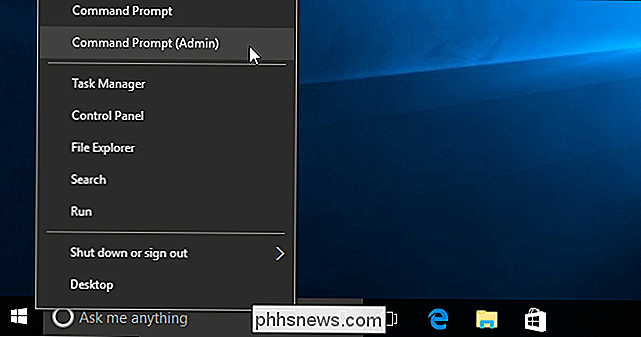
Pegue el siguiente comando en la ventana Símbolo del sistema y presione Entrar:
bcdedit / set testsigning on
RELACIONADO: Cómo funciona el inicio seguro en Windows 8 y 10, y lo que significa para Linux
Si ve un mensaje que dice que el valor está "protegido por la política de arranque seguro", eso significa que el inicio seguro está habilitado en el firmware UEFI de tu computadora. Deberá deshabilitar el inicio seguro en el firmware UEFI de su computadora (también conocido como su BIOS) para habilitar el modo de firma de prueba.
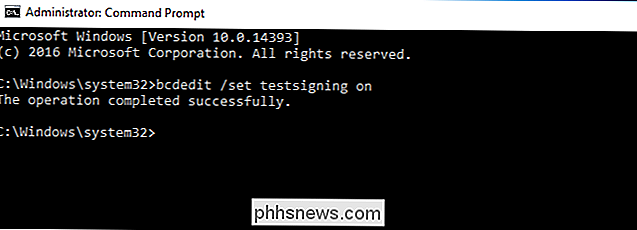
Reinicie su computadora para ingresar al modo de prueba. Verá que la marca de agua "Modo de prueba" aparece en la esquina inferior derecha de su escritorio y podrá instalar los controladores sin firmar que desee.
Para salir del modo de prueba, abra una ventana del Símbolo del sistema como administrador una vez más y ejecute el siguiente comando:
bcdedit / set testsigning off
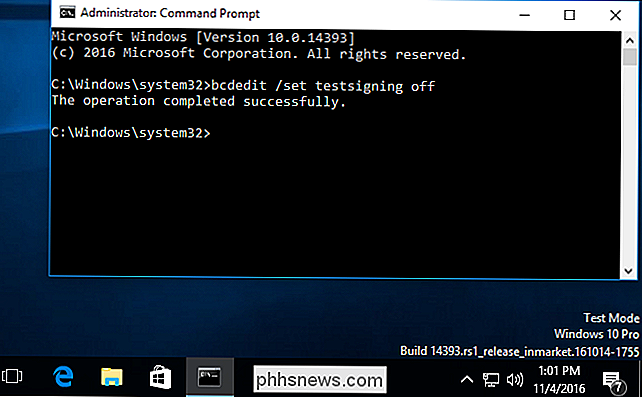
Opción dos: utilice una opción de arranque avanzada
RELACIONADO: Tres formas de acceder al menú de opciones de inicio de Windows 8 o 10
También hay otra forma de hacer esto. Puede usar el menú de opciones avanzadas de arranque para iniciar Windows 10 con la ejecución de la firma del controlador deshabilitada. Este no es un cambio de configuración permanente. La próxima vez que reinicie Windows, arrancará con la activación de la firma del controlador habilitada, a menos que vuelva a pasar por este menú.
Para hacerlo, vaya al menú de opciones avanzadas de arranque de Windows 8 o 10. Por ejemplo, puede mantener presionada la tecla Mayús mientras hace clic en la opción "Reiniciar" en Windows. Su computadora se reiniciará en el menú.
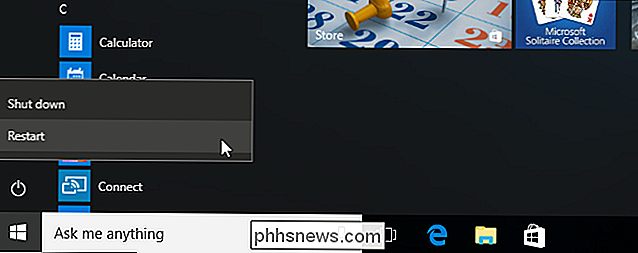
Seleccione el mosaico "Solucionar problemas" en la pantalla Elegir una opción que aparece.
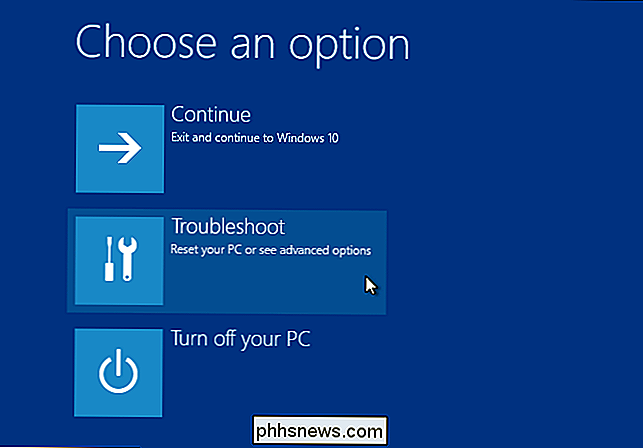
Seleccione "Opciones avanzadas".
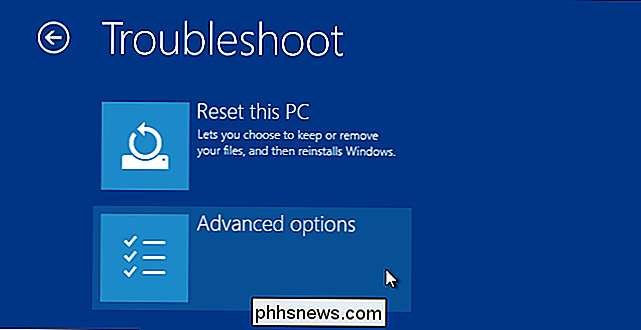
Haga clic en el icono "Configuración de inicio". el botón "Reiniciar" para reiniciar su PC en la pantalla Configuración de inicio.
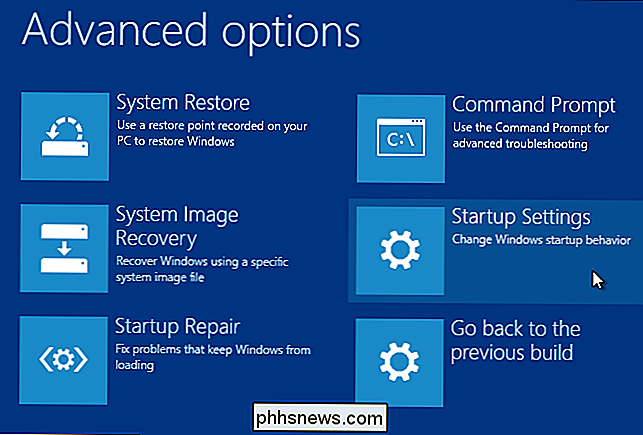
Escriba "7" o "F7" en la pantalla de Configuración de inicio para activar la opción "Desactivar la ejecución de la firma del controlador".
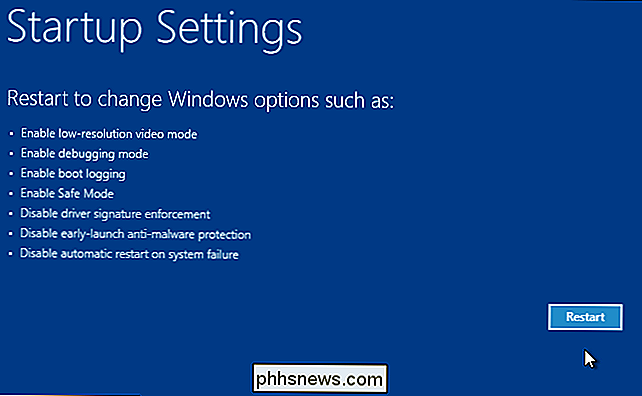
Su PC arrancará la firma del controlador desactivada y usted podrá instalar controladores sin firmar. Sin embargo, la próxima vez que reinicie su computadora, la aplicación de la firma del controlador se desactivará, a menos que vuelva a pasar por este menú. Ahora puede instalar los controladores que Microsoft no haya firmado oficialmente.
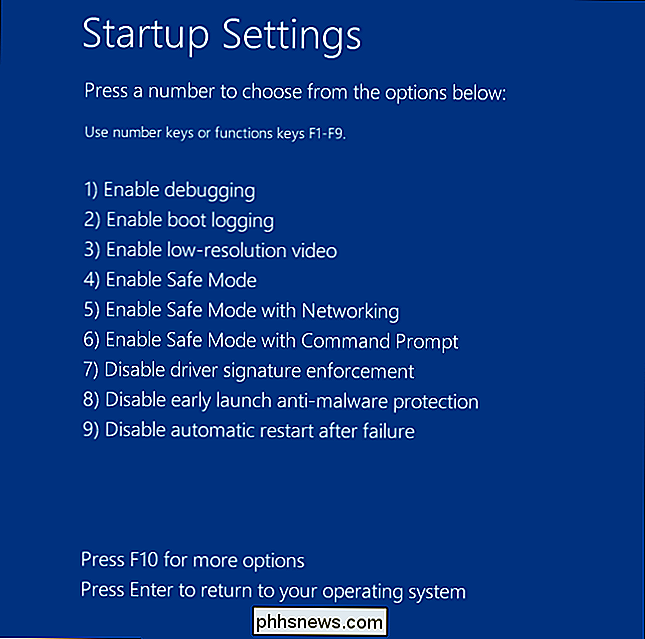

¿Qué versión de Firefox estoy usando?
Firefox no es el navegador alternativo al que solía ir, pero sigue siendo un favorito entre los usuarios avanzados y defensores del código abierto. Aquí hay una breve guía sobre cómo saber qué versión de Firefox está usando ... y qué significan realmente las diferentes versiones. Encontrar el número de versión En las últimas versiones de Firefox en Windows o Linux, haga clic en " menú de hamburguesas "en la esquina superior derecha (el que tiene tres líneas horizontales).

Cómo silenciar los tweets con palabras específicas en Twitter
Twitter puede ser una especie de juego a gritos. Algunas cuentas que sigues por su perspicaz visión de la tecnología insisten en mantener puntos de vista completamente repugnantes, ignorantes y regresivos del siglo 16 sobre ... hockey canadiense. Nadie quiere ver este tipo de cosas en su línea de tiempo de Twitter, pero Justin ocasionalmente tiene una buena asumir la tecnología.



